
КАТЕГОРИИ:
Архитектура-(3434)Астрономия-(809)Биология-(7483)Биотехнологии-(1457)Военное дело-(14632)Высокие технологии-(1363)География-(913)Геология-(1438)Государство-(451)Демография-(1065)Дом-(47672)Журналистика и СМИ-(912)Изобретательство-(14524)Иностранные языки-(4268)Информатика-(17799)Искусство-(1338)История-(13644)Компьютеры-(11121)Косметика-(55)Кулинария-(373)Культура-(8427)Лингвистика-(374)Литература-(1642)Маркетинг-(23702)Математика-(16968)Машиностроение-(1700)Медицина-(12668)Менеджмент-(24684)Механика-(15423)Науковедение-(506)Образование-(11852)Охрана труда-(3308)Педагогика-(5571)Полиграфия-(1312)Политика-(7869)Право-(5454)Приборостроение-(1369)Программирование-(2801)Производство-(97182)Промышленность-(8706)Психология-(18388)Религия-(3217)Связь-(10668)Сельское хозяйство-(299)Социология-(6455)Спорт-(42831)Строительство-(4793)Торговля-(5050)Транспорт-(2929)Туризм-(1568)Физика-(3942)Философия-(17015)Финансы-(26596)Химия-(22929)Экология-(12095)Экономика-(9961)Электроника-(8441)Электротехника-(4623)Энергетика-(12629)Юриспруденция-(1492)Ядерная техника-(1748)
Создание основной схемы ТВУ
|
|
|
|
2.1. В меню FILE (ALT + F) выберем NEW. Появится новое окно для новой схемы.
2.2. Сохраним новую схему (под именем, например, BASE) в той же папке, что и схему трансформатора.
2.3. Вставим в схему наш трансформатор. Для этого поместим на лист элемент DRAW BLOCK (рядом с кнопкой ввода нового элемента)
или через меню DRAW (ALT + D), выберем пункт BLOCK.
На листе появится прямоугольник, символизирующий макромодель. Имя блока – HB1. Этот элемент будет контейнером для нашей макромодели.
2.4. Для того, чтобы поместить в контейнер макромодель, дважды щёлкнем по прямоугольнику HB. Появится диалоговое окно, в котором нам предлагается указать имя схемы макромодели. Указываем имя TRANS или нажимаем кнопку BROWSE и выбираем схему трансформатора. Появляется окно с макромоделью.
2.5. Теперь нам нужно вернуться в главную схему. Нажимаем клавишу F3 или в меню NAVIGATE выбираем пункт PUSH (вытолкнуть). Видим, что у прямоугольника появились 4 вывода – слева входы, справа – выходы. Через эти выводы мы можем подключать модель трансформатора (рис. 2).
Если по каким-либо причинам клавиша F3 не работает, через закладку Window выбираем файл BASE.
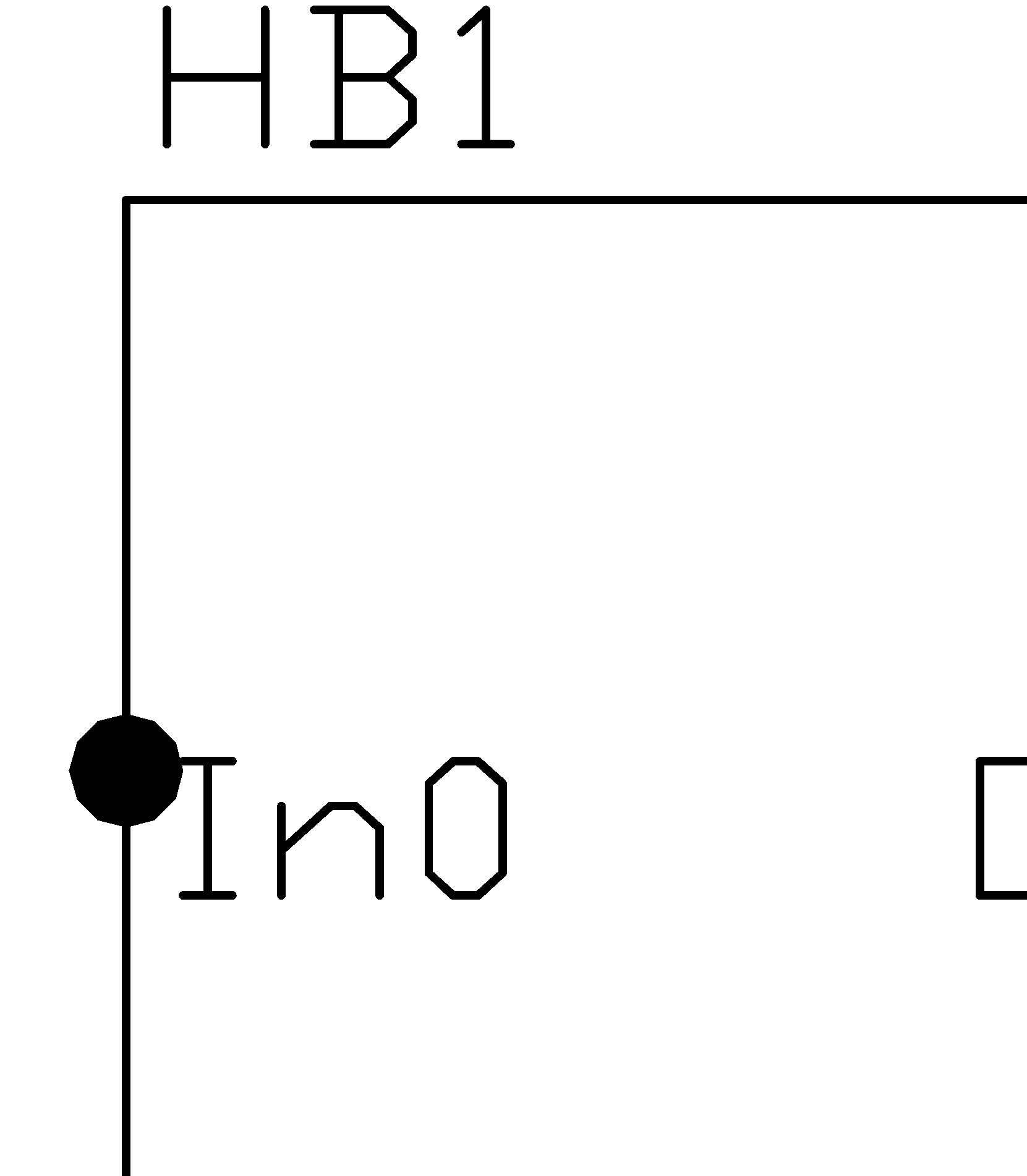
Рис. 2.
2.6. Теперь рисуем схему ТВУ. Добавляем источник переменного напряжение V1 типа VSIN, мостовой выпрямитель D1 – D4 (диоды типа MUR410), сопротивление нагрузки R1, как на рис. 3.
2.7. Изменяем параметры элементов схемы (V1, R1), переименовываем HB1 в TR1.
2.8. Указываем имена узлов схемы (1 – 5), дважды щелкая по соответствующим проводникам и вводя номера в окошке LABEL.
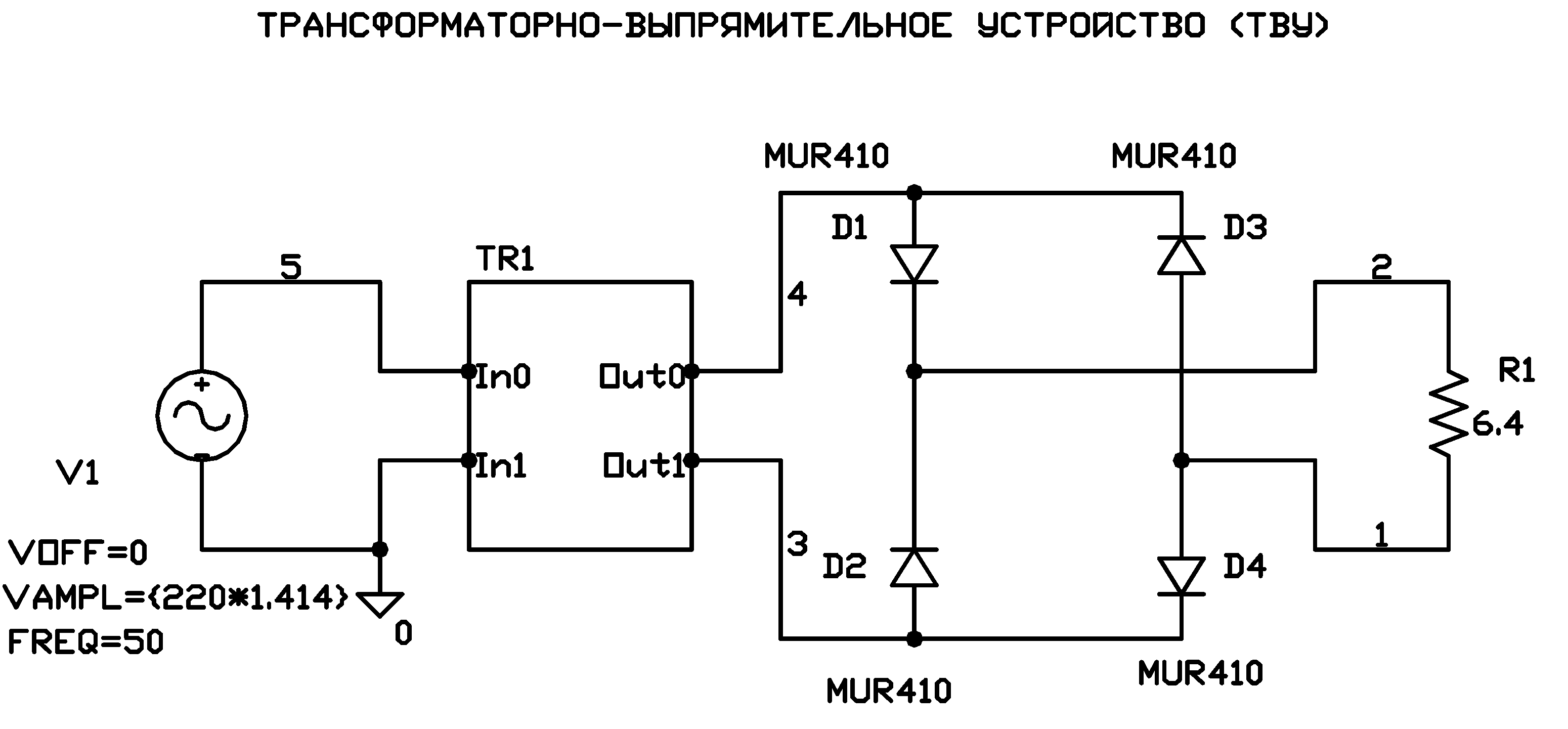
Рис. 3.
2.9. Проведем моделирование переходного процесса с параметрами (Analysis –> Setup –> Transient):
Print Step: 0ns
Final Time: 200ms
No-Print Delay: 0s
Step Ceiling: 10us
SKIPBP
и Опциями OPTIONS:
ABSTOL=1uA
ITL4=30
VNTOL=1mV
2.10. Сначала на графике (рис. 4) выведем напряжения (нижний график)
на нагрузке (V(2) – V(12)),
среднее на нагрузке (AVG(V(2) – V(12))),
абсолютное на входе выпрямителя (ABS(V(4) – V(3))),
действующее на выходе трансформатора (RMS (V(4) – V(3))).
2.11. Добавим полотно для токов (PLOT –> Add Plot to Window) и выведем токи (верхний график)
нагрузки (I(R1)),
средний нагрузки (AVG(I(R1))),
диодов (I(D1), I(D2)),
средний диода D1 (AVG(I(D1))).
2.12. Укажем по оси X более узкий диапазон – Plot –> Axis Settings –> User Defined –> From –> 160ms.
2.13. Чтобы графики сохранялись при последующих моделированиях, установим галку в Analysis –> Probe Setup –> Restore last Plot Session.
Рис. 4.
2.14. Добавим в схему конденсатор фильтра C1 емкостью 2000мкФ (2000uF) между узлами 1 и 2 (рис. 5).
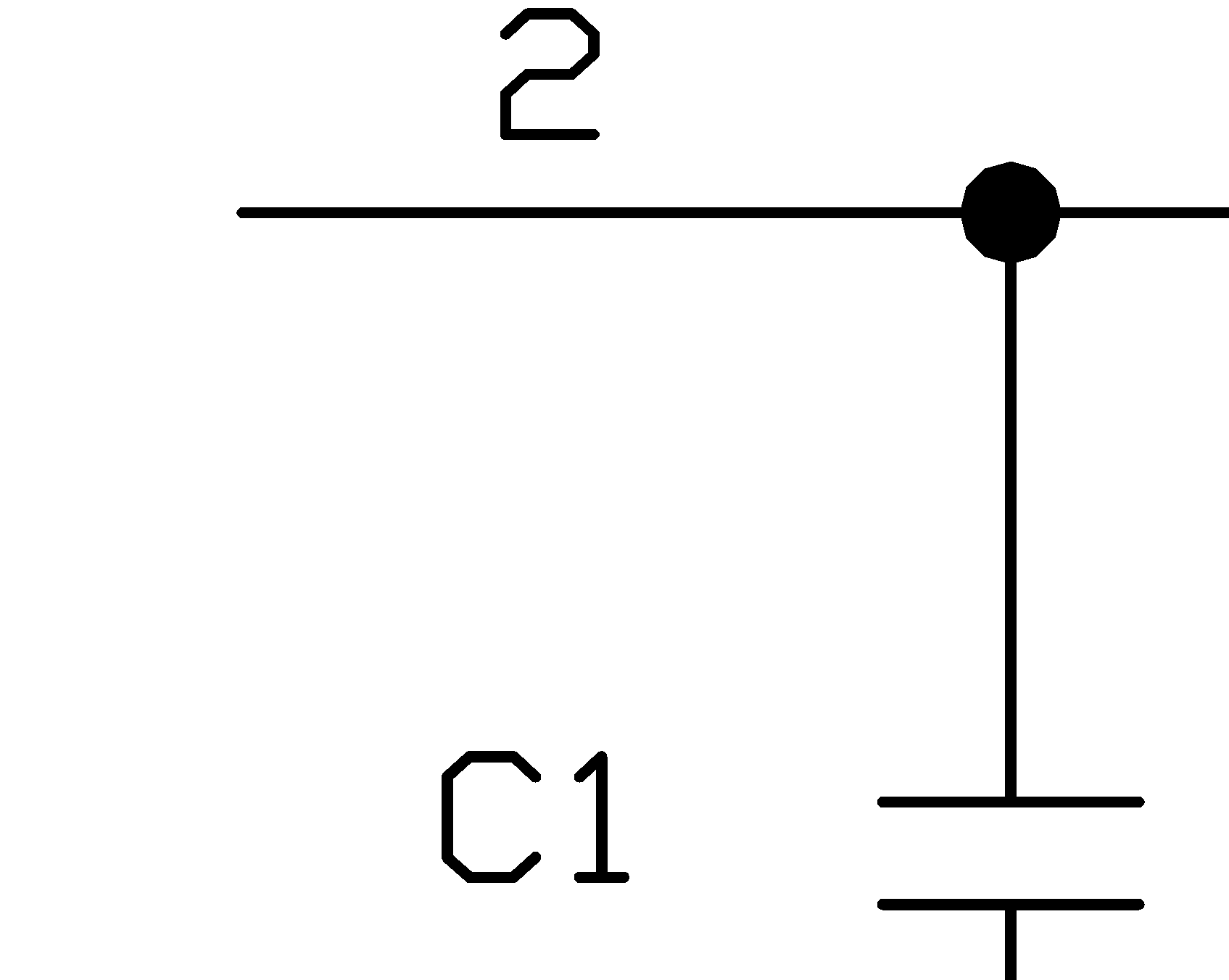
Рис. 5.
2.15. Повторим моделирование. Результаты показаны на рис. 6.
Рис. 6.
2.16. Добавим в схему интегральный стабилизатор напряжения U1 типа LM7812C на выходное напряжение 12В (числа возле U1 обозначают номера выводов микросхемы). Верхний вывод нагрузки R1 назовем 6 (рис. 7).
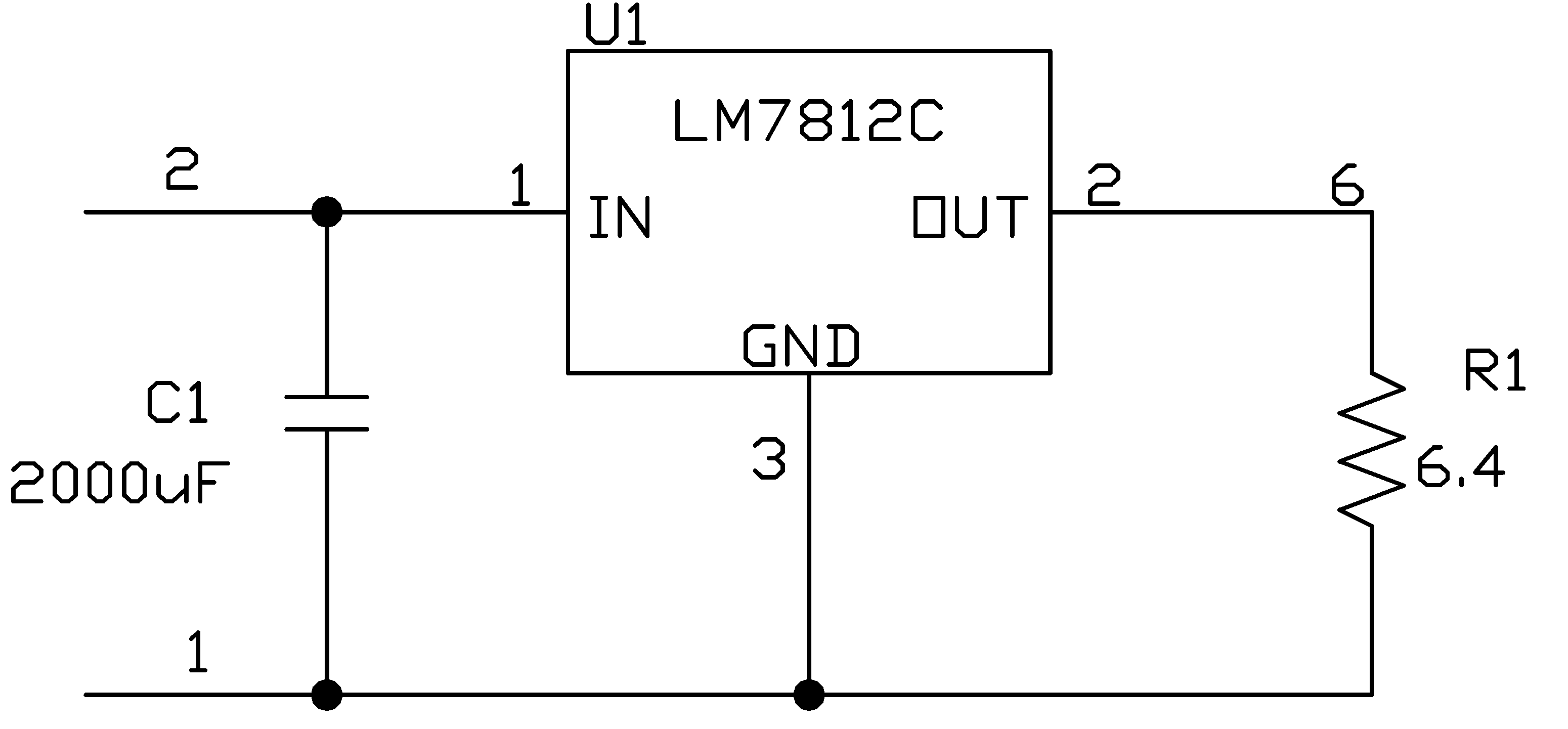
Рис. 7.
2.17. Промоделируем схему (результат на рис. 8), добавим (на графики напряжения) напряжение на нагрузке V(6) – V(1).
Рис. 8.
ЗАДАНИЕ 19.
ПАССИВНЫЕ ФИЛЬТРЫ.
1. ПАССИВНЫЙ ФИЛЬТР НИЖНИХ ЧАСТОТ (ФНЧ).
1.1. Поведение ФНЧ в частотной области.
Моделирование фильтров в частотной области проводится с помощью методов описания модели в комплексной форме. Частота источника питания изменяется в заданных пределах, как правило, вблизи центральной частоты (частоты среза). В программе PSpice расчет происходит по директиве AC Sweep.
В программе Schematics рисуем схему RC фильтра нижних частот:
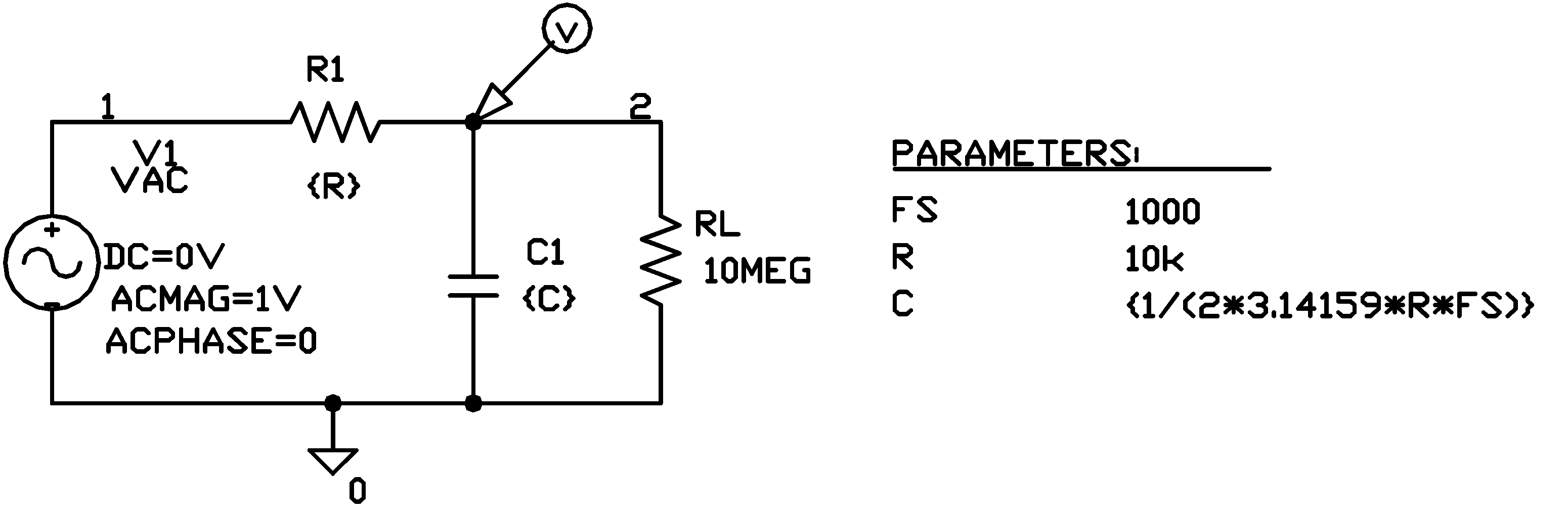
Здесь R1 и C1 – резистор и конденсатор ФНЧ, RL – сопротивление нагрузки.
Модель источника напряжения V1 – VAC. Параметры источника:
· DC – постоянная составляющая = 0 В.
· ACMAG – амплитуда синусоидального напряжения = 1 В.
· ACPHASE – фаза = 0 градусов.
Список параметров и их значений – модель PARAM. Значения параметров R и C указываются в фигурных скобках ({}).
Заземление – AGND.
1 и 2 – метки (номера) узлов (правой кнопкой мыши на проводнике, окно ввода метки).
Частоту среза FS ( ) и сопротивление R (
) и сопротивление R ( ) задаем, как параметры. Емкость конденсатора фильтра определяем по очевидному соотношению:
) задаем, как параметры. Емкость конденсатора фильтра определяем по очевидному соотношению:
|
|
|
|
|
Дата добавления: 2017-01-14; Просмотров: 206; Нарушение авторских прав?; Мы поможем в написании вашей работы!